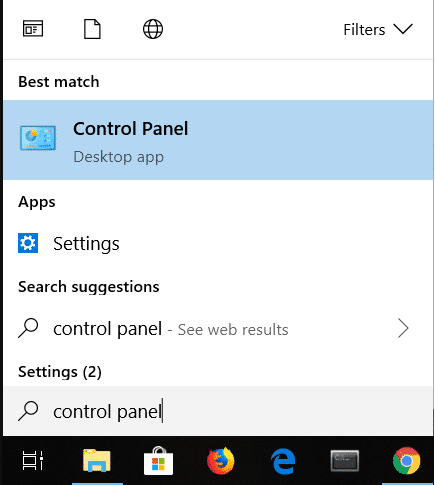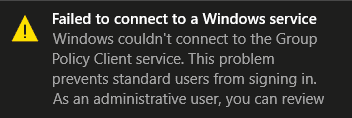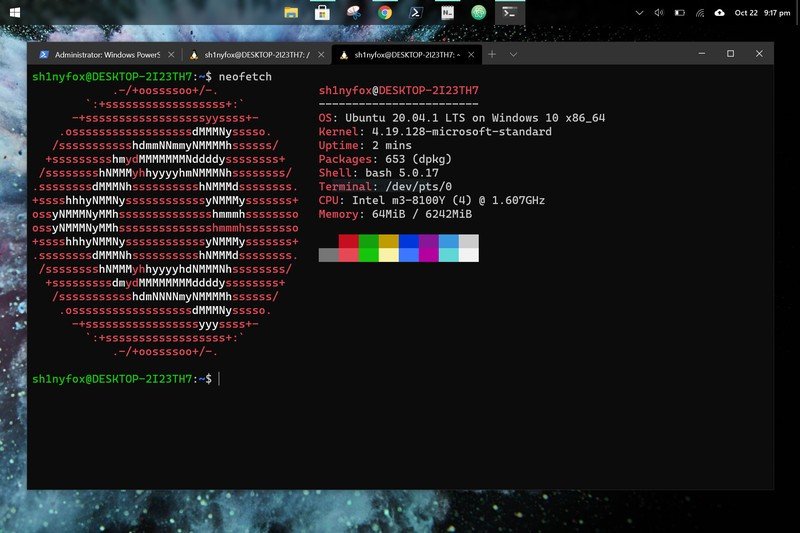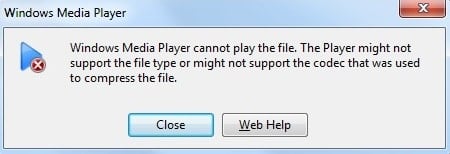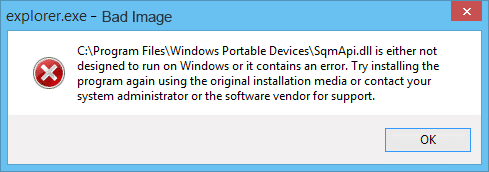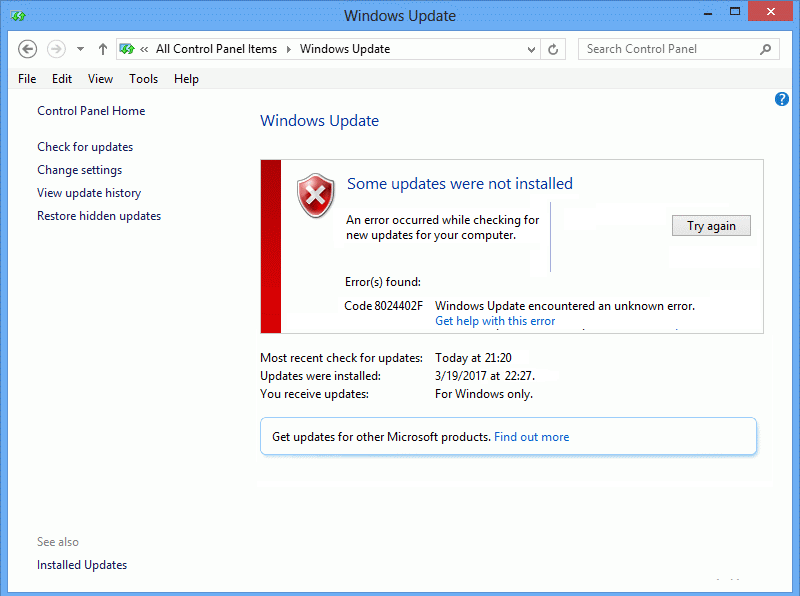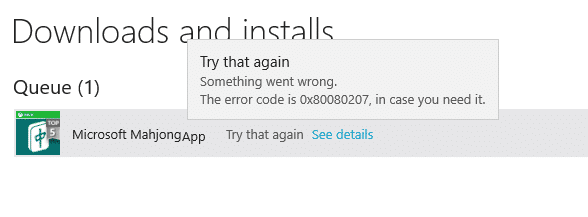
Solucione el error 0x80080207 al instalar la aplicación desde la tienda de Windows: Los usuarios informan un nuevo problema en el que se enfrentan al código de error 0x80080207 cuando intentan instalar una aplicación desde la Tienda Windows. Parece que puede instalar algunas otras aplicaciones, pero algunas aplicaciones solo darán el código de error anterior y no se instalarán. Este es un problema bastante extraño, pero el problema principal parece ser la carpeta SoftwareDistribution que podría haberse dañado de alguna manera y es por eso que Windows no puede instalar aplicaciones desde la tienda de Windows. Entonces, sin perder tiempo, veamos cómo corregir el error 0x80080207 al instalar la aplicación desde la tienda de Windows con la ayuda de los pasos que se detallan a continuación.
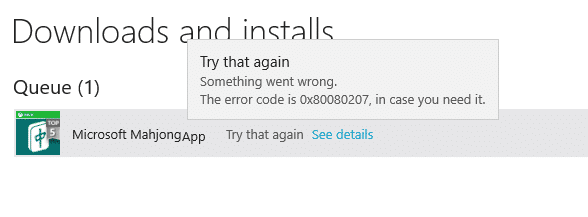
Índice de contenidos
Solucione el error 0x80080207 al instalar la aplicación desde la tienda de Windows
Asegúrate de crear un punto de restauración en caso de que algo salga mal.
Método 1: restablecer la memoria caché de la tienda de Windows
1. Presione la tecla de Windows + R y luego escriba “wsreset.exe” y pulsa enter.
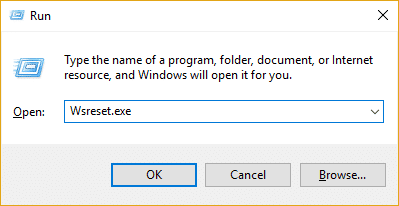
2. Deje que se ejecute el comando anterior, que restablecerá la memoria caché de la Tienda Windows.
3. Cuando termine, reinicie su PC para guardar los cambios. A ver si eres capaz de Solucione el error 0x80080207 al instalar la aplicación desde la tienda de Windows, si no, continúa.
Método 2: Ejecute el Comprobador de archivos del sistema y DISM
1.Presione la tecla de Windows + X y luego haga clic en Símbolo del sistema (administrador).

2.Ahora escriba lo siguiente en el cmd y presione enter:
Sfc /scannow sfc /scannow /offbootdir=c: /offwindir=c:windows (If above fails then try this one)

3.Espere a que termine el proceso anterior y, una vez hecho, reinicie su PC.
4. Vuelva a abrir cmd y escriba el siguiente comando y presione enter después de cada uno:
a) Dism /Online /Cleanup-Image /CheckHealth b) Dism /Online /Cleanup-Image /ScanHealth c) Dism /Online /Cleanup-Image /RestoreHealth

5. Deje que se ejecute el comando DISM y espere a que finalice.
6. Si el comando anterior no funciona, intente con el siguiente:
Dism /Image:C:offline /Cleanup-Image /RestoreHealth /Source:c:testmountwindows Dism /Online /Cleanup-Image /RestoreHealth /Source:c:testmountwindows /LimitAccess
Nota: Reemplace C:RepairSourceWindows con la ubicación de su fuente de reparación (disco de instalación o recuperación de Windows).
7.Reinicie su PC para guardar los cambios y ver si puede Solucione el error 0x80080207 al instalar la aplicación desde la tienda de Windows.
Método 3: Cambiar el nombre de la carpeta de distribución de software
1.Presione la tecla de Windows + X y luego seleccione Símbolo del sistema (administrador).

2.Ahora escriba los siguientes comandos para detener los servicios de actualización de Windows y luego presione Entrar después de cada uno:
parada neta wuauserv
parada neta cryptSvc
bits de parada de red
servidor de parada neta

3.A continuación, escriba el siguiente comando para cambiar el nombre de la carpeta de distribución de software y luego presione Enter:
ren C:WindowsSoftwareDistribution SoftwareDistribution.old
ren C:WindowsSystem32catroot2 catroot2.old

4. Finalmente, escriba el siguiente comando para iniciar los Servicios de actualización de Windows y presione Entrar después de cada uno:
inicio neto wuauserv
cryptSvc de inicio neto
bits de inicio neto
servidor de inicio neto

5.Reinicie su PC para guardar los cambios y verifique si puede Solucione el error 0x80080207 al instalar la aplicación desde la tienda de Windows.
.
Eso es todo lo que has logrado Solucione el error 0x80080207 al instalar la aplicación desde la tienda de Windows pero si aún tiene alguna pregunta con respecto a esta publicación, no dude en hacerla en la sección de comentarios.